
වීඩියෝ ගොනුව ක්රීඩකයා තුළ වැරදි ලෙස දර්ශනය වන්නේ නම් හෝ වෙනත් හේතූන් මත, පරිශීලකයාට එහි භ්රමණය යම් මට්ටමකට බෙදීමට අවශ්ය විය හැකිය. මාධ්ය වාදක ක්ලැසික් හි වීඩියෝව හරවා ගන්නේ කෙසේදැයි සොයා බැලීමට උත්සාහ කරමු - වින්ඩෝස් සඳහා වඩාත් ජනප්රිය ක්රීඩකයෙකි.
මාධ්ය වාදක ක්ලැසික් හි වීඩියෝව කරකවන්න
වහාම එය සටහන් කිරීම වටී - නැවත ධාවනය අතරතුර වීඩියෝවේ භ්රමණය එහි පරාමිතිවෙලා වලට බලපාන්නේ නැත - එනම් වීඩියෝ සංස්කාරකයේ එකම භ්රමණ කෝණයකින් එකම භ්රමණ කෝණයකින් රැඳෙනු ඇත.සිදුවිය හැකි ගැටළු විසඳීම
සෑම විටම වීඩියෝ පටය ඉහත ලැයිස්තුගත කර ඇති උණුසුම් යතුරු කරකවා ගැනීම සඳහා, රීතියක් ලෙස, මේ සඳහා සාමාන්යයෙන් හේතු දෙකකට හේතු.
හේතුව 1: යතුරුපුවරුවේ ඩිජිටල් බ්ලොක් එකක් නොමැත (අංකද්රව්ය)
පළාත් සභා සඳහා ලැප්ටොප් හෝ සංයුක්ත යතුරුපුවරුවල හිමිකරුවන් බොහෝ විට සංඛ්යා සහිත අතිරේක වාරණයක් නොමැති අතර එම නිසා පෙරනිමි සංයෝජන භාවිතා කළ නොහැක. එවැනි තත්වයක් තුළ, පහසු වනු ඇති අය මත ඔවුන් නැවත පත් කිරීම ඉතා පහසුය.
- "දර්ශනය" මෙනුව හරහා, "සැකසීම්" වෙත යන්න. උණුසුම් යතුර එබීමෙන් ඔබට එහි යා හැකිය - o (ඉංග්රීසි පිරිසැලසුමෙහි).
- "ක්රීඩකයා" කොටසේ, යතුර "යතුරු" සොයාගෙන එය වෙත යන්න. කවුළුවේ මධ්යම කොටසෙහි, යතුරුපුවරුවේ ඇති කාර්යයන් සහ සංයෝජන ලැයිස්තුවක් දිස්වනු ඇත. ලැයිස්තුවේ මැද භාගයේ "භ්රමණය" විධානයන් සොයා ගන්න.
- විධානයෙහි වටිනාකම වෙනස් කිරීම සඳහා, පෙරනිමි යතුරු ඒකාබද්ධ කර ඇති යතුර මත ක්ලික් කරන්න, වම් මූසික බොත්තම දෙවරක්, නව සංයෝජනයක් වන යතුරු එකක් හෝ දෙකක් යතුරුපුවරුව ඔබන්න. විකල්පයක් ලෙස, සංඛ්යා වාරණයෙන් ඊතල භාවිතා කළ හැකිය, එෆ්-යතුරු හෝ ඩිජිටල් ශ්රේණිය 1-0 සමඟ අවහිර කරන්න. කෙසේ වෙතත්, තෝරාගත් යතුරු ඔබට භාවිතා කිරීමට අවශ්ය වෙනත් විධානයන් සඳහා සම්බන්ධ නොවන බවට වග බලා ගන්න.

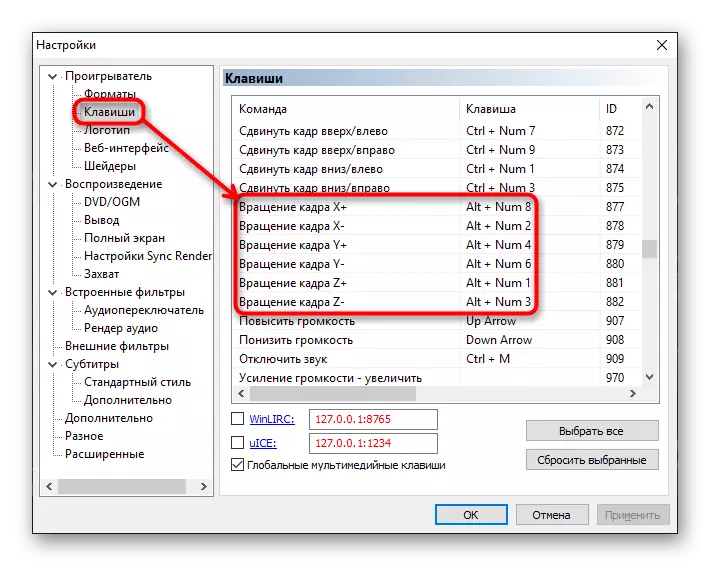
හේතුව 2: යතුරු සංයෝජනයක් භාවිතා කරන විට කිසිවක් සිදු නොවේ
උණුසුම් යතුරු වල කිසිදු විචලනයන් වීඩියෝ පටයේ කිසිදු විචලනයන් නොගැලපෙන අතර එය සාමාන්යයෙන් මෙම ශ්රිතයට සහාය නොදක්වන කෝඩෙක්කි.
- ඉහත විකල්පයන්ගෙන් ඕනෑම ඕනෑම විකල්පයක් මගින් "සැකසීම්" වෙත යන්න.
- "නැවත ධාවනය" කොටසේ, "ප්රතිදානය" සොයාගෙන මෙම අයිතමය වෙත යන්න. බලන්න, තෝරාගත් කෝඩෙක් කෝඩෙක්ට සහය දක්වයි. මේ සඳහා "භ්රමණය" පරාමිතිය අසල චෙක් සලකුණක් තිබිය යුතුය. ඒ වෙනුවට ඔබ කුරුසය දකිනවා නම්, මනුරට පහළට වැටීම හරහා, කෝඩෙක් වෙත මාරු වන්න. ප්රති result ලය සුරකින්න සහ හොට්කිස් පරීක්ෂා කරන්න.
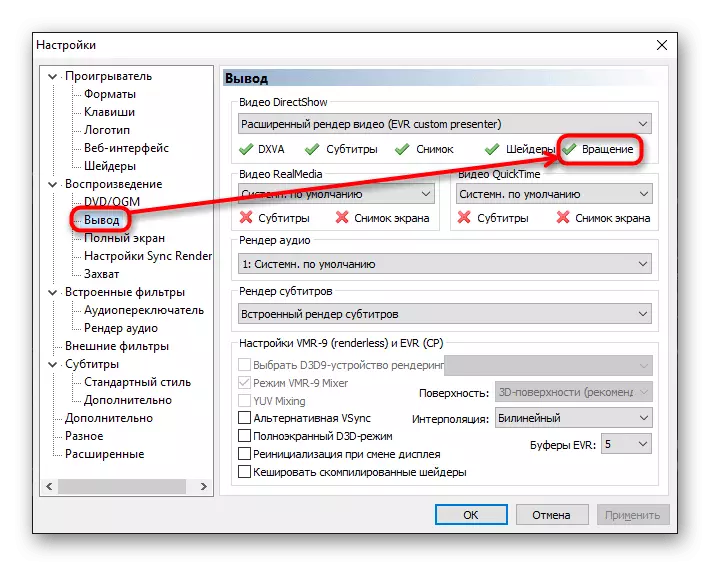
දැන් ඔබ දන්නවා වීඩියෝ කරකවා මෙම ක්රියාවලිය හා සම්බන්ධ ගැටළු විසඳන්නේ කෙසේදැයි ඔබ දන්නවා.
